win11硬盘分区合并教程
win11硬盘分区合并教程
有的用户觉得自己硬盘分区太多了,没有必要这么多分区,因此想要知道win11硬盘怎么合并分区,其实我们只需要进入磁盘管理,删除并扩展对应的分区就可以了,下面一起来试试看吧。
win11硬盘怎么合并分区:
1、首先右键“此电脑”,打开“管理”
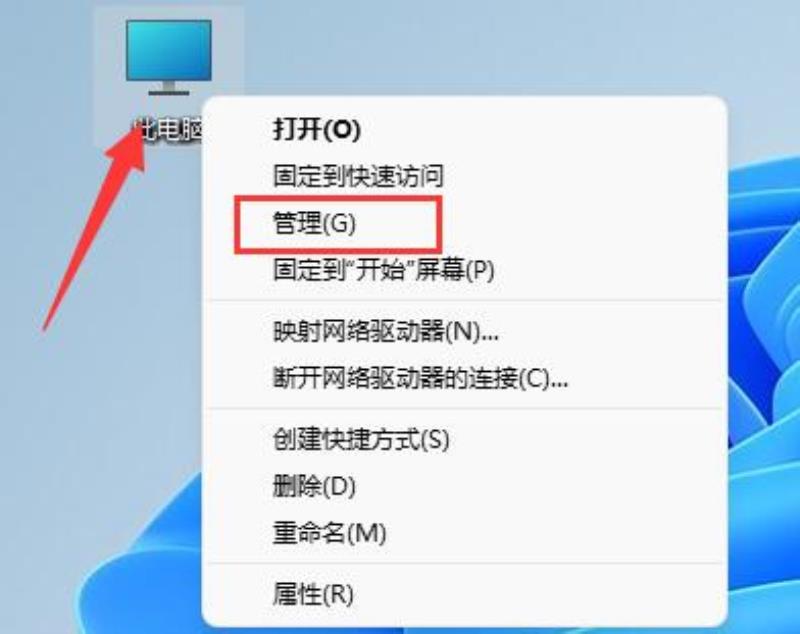
2、点开左下角的“磁盘管理”
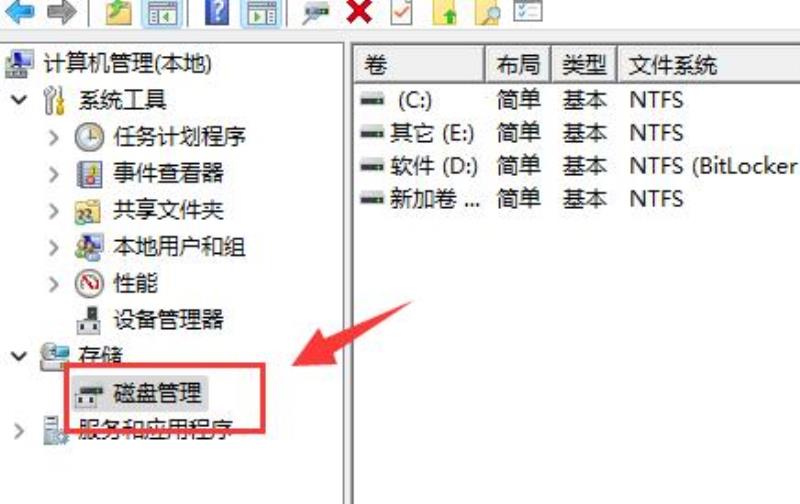
3、右键想要合并的两个分区中的一个,选择“删除卷”
(删除会导致其中文件丢失,所以一定要提前备份好)
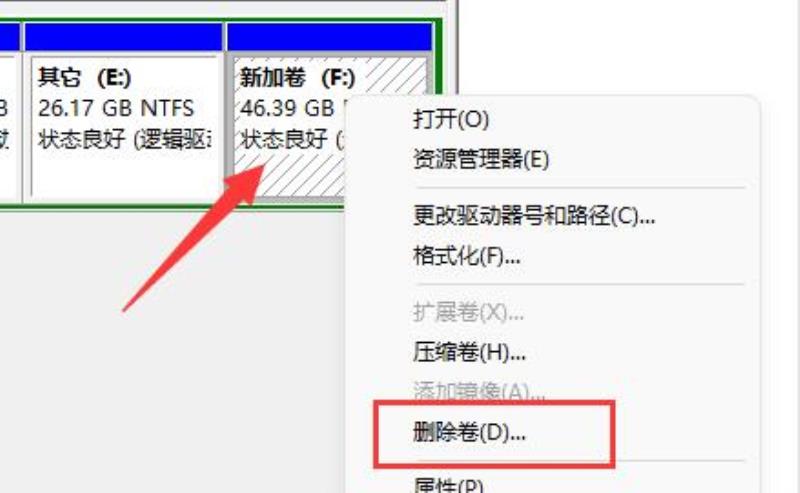
4、接着在弹出窗口点击“是”即可删除卷。
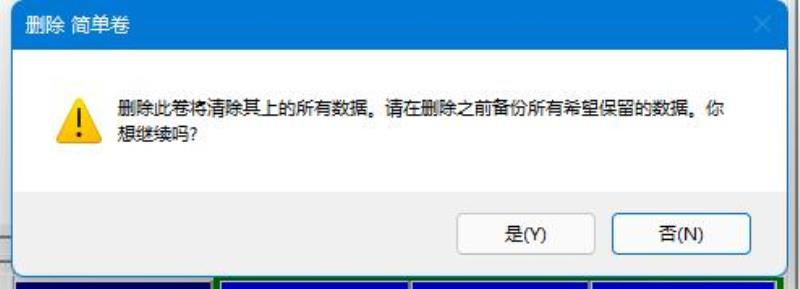
5、删除后可以看到那个位置已经变成可用空间了。
6、这时候右键需要合并的另一个分区,点击“扩展卷”
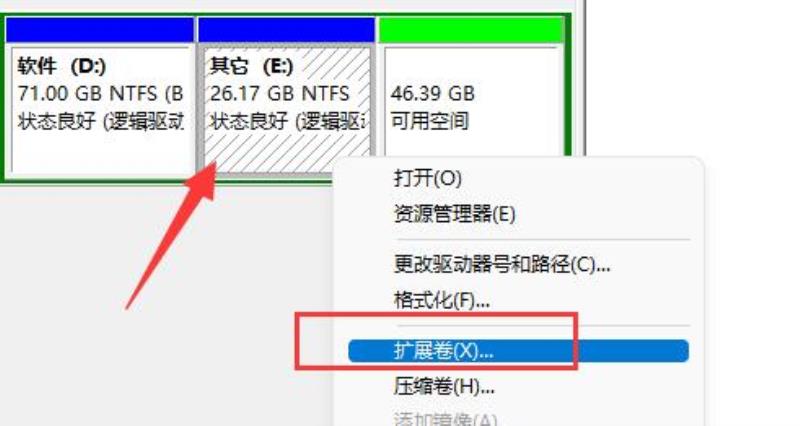
7、在其中选择需要合并的空间,点击“下一页”
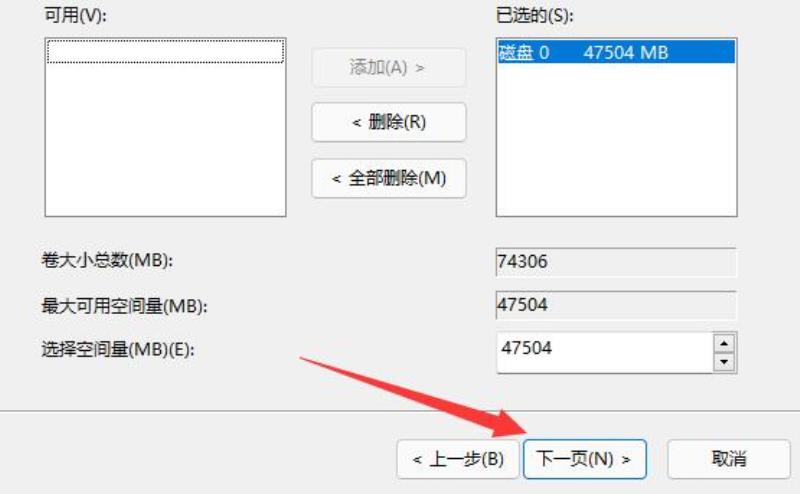
8、最后点击“完成”就可以发现分区合并完成了。

需要注意,合并的两个分区必须要是相邻的分区才可以。
如何将电脑硬盘分区/合并
大家可能遇到过这样的烦恼:我想把电脑分区,工作一个分区,游戏一个分区,那么应该怎么办呢,一起来看看吧!
首先打开文件资源管理器或右击此电脑单击管理
这里先告诉大家,合并硬盘的教程从步骤8开始!
打开后,在上面的选项里可以看到管理,单击管理(右击此电脑的话跳过此步骤)
单击存储选项下的磁盘管理
同一磁盘内,可以分区。如:磁盘0、磁盘1。是两个磁盘,合并不了的。
想分开它的话右击那个分区——压缩卷(我的磁盘比较小,见笑了)
然后输入分区要分的空间,点击压缩,稍等一会
然后在黑色的未分配部分右击,点击新建简单卷,按照指引完成就可以啦!
合并的话也十分简单,右击要删除的卷,点击删除卷,然后它就会变成未分配
然后再右击要合并的卷,以C:盘为例,选择扩展卷,进入扩展卷向导,按照指引完成就可以啦!
声明: 我们致力于保护作者版权,注重分享,被刊用文章因无法核实真实出处,未能及时与作者取得联系,或有版权异议的,请联系管理员,我们会立即处理,本站部分文字与图片资源来自于网络,转载是出于传递更多信息之目的,若有来源标注错误或侵犯了您的合法权益,请立即通知我们(管理员邮箱:daokedao3713@qq.com),情况属实,我们会第一时间予以删除,并同时向您表示歉意,谢谢!
相关推荐
-
win11死机按什么键恢复
死机是我们在电脑使用过程中经常会遇到的问题,如果我们也碰到了win11死机按什么键恢复呢,其实一般来说死机就只能重启软件或者重启电脑来解决了。win11死机按什么键恢复方法一:1、首先尝试按下按“alt+ctrl+delete”键。2、如果
-
windows11dev最新版本多久更新
不少用户都会体验一下Windows预览体验计划,其中就有一个Dev频道,不少成员都很好奇最新版本是什么,目前根据微软发布的来看,最新的是23606,在12月14日发布。windows11dev最新版本多久更新答:12月14日发布了最新的23
-
win11怎么给其他盘增加空间
我们在win11使用过程中,可能会遇到某些磁盘空间不足的问题,同时又有一个盘空间特别大,那么win11怎么给其他盘增加空间呢,其实在磁盘管理中就能操作。win11怎么给其他盘增加空间:1、首先右键此电脑,打开“管理” 2、接着进入左边“磁盘
-
win11设置开机密码
我们在进行win11开机的时候可以设置开机密码,这样就不会被别人开机随意使用了,设置密码的方式也是很简单,我们在设置里就可以完成操作了。win11设置开机密码:1、首先我们右键“开始”菜单选择设置。 2、然后点击“账户”。 3、接着选择“登
-
win11玩游戏一按shift就打字解决方法
相信很多玩游戏的朋友都遇到过按下shift就打字的问题,这是由于系统默认的输入法切换按键就是shift,因此我们可以通过修改按键的方法来解决这个问题,下面就跟着小编一起来试试看吧。win11玩游戏一按shift就打字:第一步,按下键盘“Wi
-
win11u盘在电脑上读不出来
win11u盘在电脑上读不出来有时候我们在插入u盘到win11系统的时候会发生读不出来的现象,那么发生这种现象我们应该如何解决呢,我们可以打开电脑管理,卸载大容量设备然后重新插入就好了。win11u盘在电脑上读不出来:方法一: 1、首选我们
-
win11共享打印机设置
打印机也是可以实现共享了,我们可以一起共享同一台打印机,这样就可以一起打印了十分的方便,这些设置都是可以在控制面板中查看的,一起来看看吧。win11共享打印机设置:1、首先我们打开“设置”然后搜索控制面板并点击。 2、接着点击“查看设备和打
-
win11卸载东西详细操作方法
win11卸载东西详细操作方法在最新的win11系统中很多用户都有不想要的软件需要将其卸载掉,但是对于这个系统陌生的用户还是很多的因此不知道怎么卸载,为此今天就给你们带来了win11卸载东西详细操作方法,快来一起学习一下吧。win11怎么卸
-
win11查看显卡配置教程
现在游戏玩家很多,对于电脑显卡的要求就很高,不过很多朋友不知道win11怎么查看显卡配置,其实只要打开设备管理器就能看到了。win11怎么查看显卡配置:方法一: 1、首先右键“此电脑”,打开“属性” 2、接着在右侧列表下找到并打开“设备管理
-
惠普笔记本是否可以升级win11详情
惠普旗下的笔记本是非常优秀的,很多笔记本用户都会选择惠普笔记本,因此在最近的win11系统推出后,就有很多用户想知道自己是否可以升级win11,下面就一起来看下具体的情况吧。惠普笔记本可以升级win11吗答:可以升级。不过并不是所有都可以。

